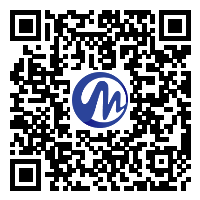- 首页
- 体验课
- 正式课
- 墨点广场
- 行业资讯
- 关于我们
- 搜索查看全部课程
 摄影技巧解析课
摄影技巧解析课 平面大咖综合进阶班
平面大咖综合进阶班
请输入课程名称或课程关键词:如 影视热门搜索:



今天分享来自 airisgreen 设计师写的PS教程文章,重点是教大家用 PS 里的 3D 功能来实现漂亮的球体元素,学会后,可以用在日后的海报设计或banner设计上。
请看下面的海报效果图,里面的球体就是使用 PS 的3D 功能实现,并且非常简单哦!
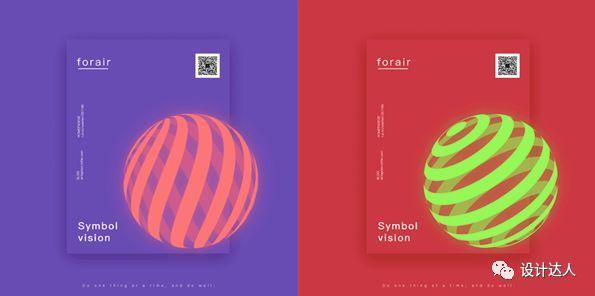
作者:airisgreen
个人主页:http://i.ui.cn/ucenter/257185.html
使用工具:Photoshop
难度系数:✭✭✫
实用系数:✭✭✭✭✫
建立画面,通过「视图 – 新建参考线版面」制作球体的贴图。
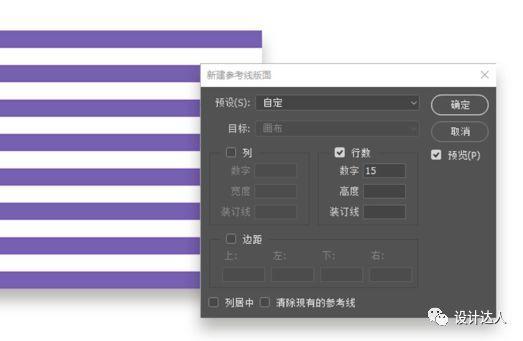
选中贴图图层,通过「3D – 从层新建风格 – 风格预设 – 球体」,建立「立体球体」。
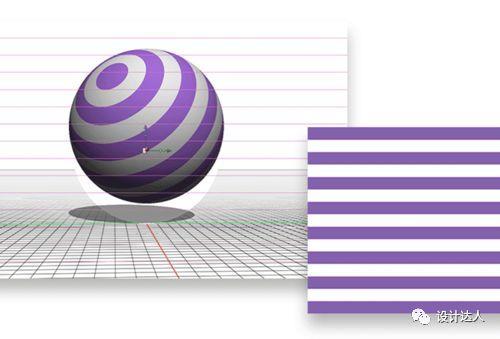
在画面中,鼠标右键,设置3D 场景属性,如下图,选择「样式 – 未照亮的纹理」,然后点击右下角的渲染按钮。
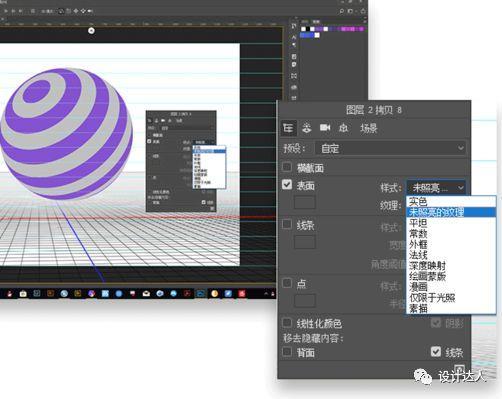
复制一层渲染好的「3D 球体」并栅格化3D,效果如下图,然后通过曲线调整(曲线快捷键:CTRL+M,效果如下图)
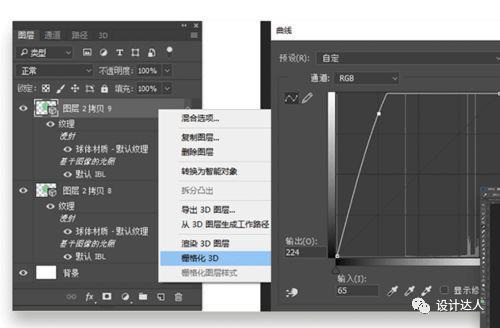
最后通过变换工具(快捷键:CTRL+T),放置地180度并调整透视图层的透明度为50%即可。
剩下的就是用魔术棒工具找图了,快捷键:W
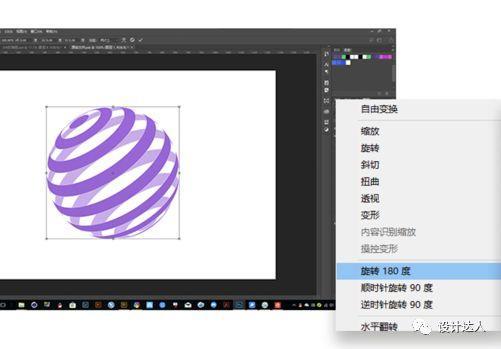
Tips: 改变贴图的形状还能设计不同款式的球体哦!如下图: